Área Configuración (Formato)
Configure el formato.
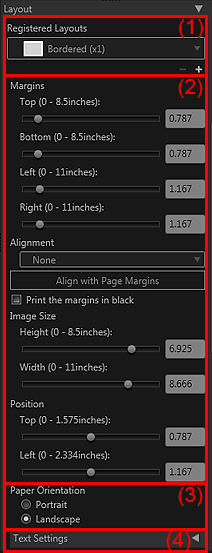
 Nota
Nota
- Cuando configure el formato, establezca previamente la impresora y el papel en el área Configuración (Configuración de impresión (Print Settings)).
- (1) Área Configuración (Formato)
- (2) Área Configuración de márgenes
- (3) Área Selección de orientación de papel
- (4) Área Configuración de texto
(1) Área Configuración (Formato)
- Formatos registrados (Registered Layouts)
-
Seleccione un formato.
 Nota
Nota- Los formatos mostrados varían en función del tamaño de papel y el tipo de soporte seleccionados.
- Cuando se registran los formatos, aparecen los nombres registrados.
 (Eliminar formato)
(Eliminar formato)-
Elimina el formato seleccionado.
 Nota
Nota- Sólo puede eliminar los formatos que ha registrado.
 (Agregar formato)
(Agregar formato)-
Muestra el cuadro de diálogo Agregar formato (Add Layout) en el que se puede registrar la configuración realizada en el área Configuración (Formato (Layout)).
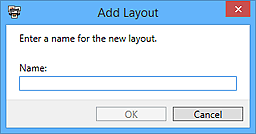
- Nombre (Name)
-
Introduzca el nombre de la configuración que desee guardar.
 Nota
Nota- Se pueden introducir 64 caracteres como máximo.
- No se puede un nombre que ya esté registrado ni "Personalizada (Custom)".
(2) Área Configuración de márgenes
 Nota
Nota
- Aparece sólo cuando se selecciona un formato con bordes o un índice.
- Cuadrícula de página (Page Grid), Espaciado de celdas (Cell Spacing) y Tamaño de celda (Cell Size) sólo aparecen cuando se selecciona Con bordes (x2) (Bordered (x2)), Con bordes (x4) (Bordered (x4)) o Índice 5x4 (Index 5x4).
- Márgenes (Margins)
-
Establezca los valores de los márgenes moviendo los reguladores arriba, abajo, a la izquierda y a la derecha, o introduciendo los valores directamente en el cuadro de entrada de texto.
 Nota
Nota- El intervalo de los valores de los márgenes varía en función del tipo de soporte y del tamaño de papel.
- Los valores que se introducen en el cuadro de entrada de texto deben ser de un solo bit y tener hasta seis decimales.
- Alineación (Alignment)
-
Establece márgenes iguales. Si se selecciona Centrar (Center), Centrar en horizontal (Center Horizontally) o Centrar en vertical (Center Vertically), se mantiene la alineación de la imagen aunque se ajusten los márgenes o el tamaño de la imagen.
 Nota
Nota- El ajuste se aplica a todas las páginas.
- Cuando se introduce texto, también se coloca en función de la imagen.
- Alinear con márgenes de página (Align with Page Margins)
-
Coloca la imagen después de aumentarla hasta el tamaño máximo de impresión con un formato con bordes.
 Nota
Nota- Alinear con márgenes de página (Align with Page Margins) solo se puede establecer si la Alineación (Alignment) es Ninguno (None).
- Imprimir los márgenes en negro (Print the margins in black)
-
Seleccione esta casilla de verificación para imprimir los márgenes y el espaciado de celdas en negro.
 Importante
Importante- Si se ha introducido texto cuyo color de fuente sea negro, al seleccionar la casilla de verificación Imprimir los márgenes en negro (Print the margins in black) el color de fuente del encabezado, del pie, de los números de página y de la información de foto cambiará automáticamente a blanco.
- Si cambia el Brillo (Brightness) en Corrección (Correction) con la casilla de verificación Imprimir foto en blanco y negro (Print Black and White Photo) activada, el color negro de los márgenes podría resultar desvaído en función de la impresora seleccionada.
- Es posible que los márgenes no se impriman en negro hasta los bordes del papel en función del tipo de soporte seleccionado.
- Tamaño de imagen (Image Size)
-
Especifique la altura y la anchura de la imagen moviendo los reguladores de altura y anchura.
También puede establecerlos introduciendo los valores.
 Nota
Nota- Sólo aparece para Con bordes (x1) (Bordered (x1)).
- El intervalo de tamaños de imagen varía en función del tipo de soporte y del tamaño de papel.
- Posición (Position)
-
Especifique la posición de la imagen con su tamaño fijado moviendo los reguladores de la parte superior e izquierda.
También puede establecerlos introduciendo los valores.
 Nota
Nota- Sólo aparece para Con bordes (x1) (Bordered (x1)).
- Cuadrícula de página (Page Grid)
-
Establezca el número de filas y columnas de la página moviendo los reguladores de filas y columnas.
También puede establecerlos introduciendo los valores.
 Nota
Nota- Puede establecer hasta 10 líneas y 10 columnas.
- Espaciado de celdas (Cell Spacing)
-
Establezca el espaciado de celdas moviendo los reguladores en vertical y en horizontal.
También puede establecerlos introduciendo los valores.
- Tamaño de celda (Cell Size)
-
Establezca el tamaño de celda moviendo los reguladores de altura y anchura.
También puede establecerlos introduciendo los valores.
(3) Área Selección de orientación de papel
- Orientación del papel (Paper Orientation)
- Seleccione vertical u horizontal.
(4) Área Configuración de texto
Haga clic en  (Triángulo) para mostrar Configuración de texto (Text Settings).
(Triángulo) para mostrar Configuración de texto (Text Settings).
 Nota
Nota
- Para configurar Imprimir encabezado (Print header), Imprimir pie (Print footer), Imprimir número de página (Print page number) e Imprimir información de foto (Print photo information) es necesario seleccionar un formato con bordes o un índice.
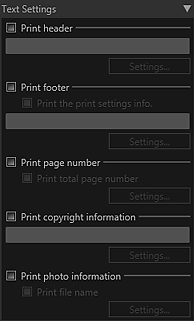
- Imprimir encabezado (Print header)
- Marque esta casilla de verificación e introduzca el texto que desee imprimir; el texto se imprimirá encima de la imagen.
- Imprimir pie (Print footer)
-
Marque esta casilla de verificación e introduzca el texto que desee imprimir; el texto se imprimirá debajo de la imagen.
- Imprimir info config. impresión (Print the print settings info.)
- Marque esta casilla de verificación para imprimir los ajustes del área Configuración (Configuración de impresión (Print Settings)).
- Imprimir número de página (Print page number)
-
Marque esta casilla de verificación para imprimir números de página.
- Imprimir número total de páginas (Print total page number)
- Marque esta casilla de verificación para imprimir el número total de páginas.
- Imprimir información de copyright (Print copyright information)
- Marque esta casilla de verificación e introduzca el texto que desee imprimir; el texto se superpondrá a la imagen.
- Imprimir información de foto (Print photo information)
-
Marque esta casilla de verificación para imprimir la información de foto.
- Imprimir nombre de archivo (Print file name)
- Marque esta casilla de verificación para imprimir el nombre del archivo de la imagen.
 Nota
Nota
-
Marque la casilla de verificación y haga clic en Configuración... (Settings...) para abrir el cuadro de diálogo Configuración de texto (Text Settings) en el que se pueden establecer detalles de entrada de texto, como la fuente y el tamaño de fuente.

